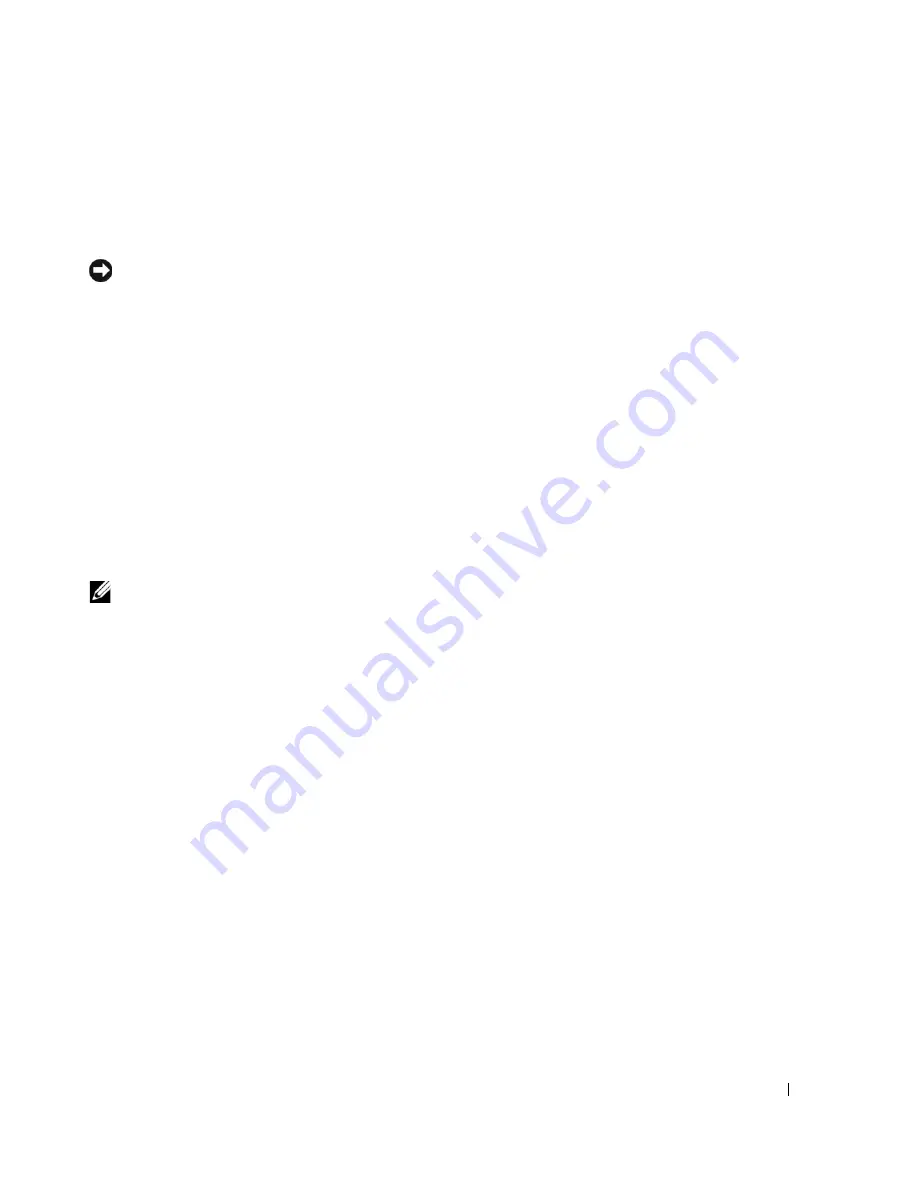
Εγχειρίδιο
Γρήγορης
Αναφοράς
21
Πότε
χρησιµοποιούνται
τα
∆ιαγνωστικά
προγράµµατα
της
Dell
Εάν αντιµετωπίσετε πρόβληµα µε τον υπολογιστή σας, εκτελέστε τους ελέγχους της ενότητας
“Προετοιµασία λειτουργίας του υπολογιστή” στη σελίδα 10 και εκτελέστε τα ∆ιαγνωστικά
προγράµµατα της Dell πριν να επικοινωνήσετε µε την Dell για τεχνική βοήθεια.
ΕΙ∆ΟΠΟΙΗΣΗ
:
Τα
∆ιαγνωστικά
προγράµµατα
της
Dell
λειτουργούν
µόνο
σε
υπολογιστές
Dell™.
Μεταβείτε στο πρόγραµµα εγκατάστασης του συστήµατος, µελετήστε τις πληροφορίες για τη ρύθµιση
παραµέτρων του υπολογιστή σας και βεβαιωθείτε ότι η συσκευή που θέλετε να ελέγξετε εµφανίζεται
στο πρόγραµµα εγκατάστασης του συστήµατος και είναι ενεργή. Για πληροφορίες σχετικά µε το
πρόγραµµα εγκατάστασης του συστήµατος, ανατρέξτε στο ηλεκτρονικό οδηγό
User’s Guide
.
Ξεκινήστε τα ∆ιαγνωστικά προγράµµατα της Dell είτε από το σκληρό σας δίσκο (ανατρέξτε στην
ενότητα “Έναρξη των ∆ιαγνωστικών προγραµµάτων της Dell από το σκληρό σας δίσκο”
στη σελίδα 21) ή από το CD
Drivers and Utilities
(γνωστό και ως ResourceCD —ανατρέξτε στην
ενότητα “Έναρξη των ∆ιαγνωστικών προγραµµάτων της Dell από το CDDrivers and Utilities”
στη σελίδα 22).
Έναρξη
των
∆ιαγνωστικών
προγραµµάτων
της
Dell
από
το
σκληρό
σας
δίσκο
1
Ενεργοποιήστε (ή κάντε επανεκκίνηση) του υπολογιστή σας.
2
Όταν εµφανιστεί το λογότυπο DELL™, πατήστε αµέσως το πλήκτρο <F12>.
ΣΗΜΕΙΩΣΗ
:
Εάν
δείτε
ένα
µήνυµα
που
αναφέρει
ότι
δεν
βρέθηκε
διαµέρισµα
του
βοηθητικού
προγράµµατος
διαγνωστικών
ελέγχων
,
ανατρέξτε
στην
ενότητα
“
Έναρξη
των
∆ιαγνωστικών
προγραµµάτων
της
Dell
από
το
CDDrivers and Utilities”
στη σελίδα
22.
Εάν περιµένετε για µεγάλο χρονικό διάστηµα και εµφανιστεί το λογότυπο του λειτουργικού
συστήµατος, συνεχίστε να περιµένετε έως ότου δείτε την επιφάνεια εργασίας των Microsoft
®
Windows
®
. Τότε τερµατίστε τη λειτουργία του υπολογιστή και προσπαθήστε ξανά. Για
πληροφορίες σχετικά µε τον τερµατισµό της λειτουργίας του υπολογιστή, ανατρέξτε στο
ηλεκτρονικό εγχειρίδιο
User’s Guide
.
3
Όταν εµφανιστεί η λίστα των συσκευών εκκίνησης, επιλέξτε το στοιχείο
Boot to Utility
Partition
(Εκκίνηση από το διαµέρισµα βοηθητικού προγράµµατος) και πατήστε το πλήκτρο
<Enter>.
4
Όταν εµφανιστεί το
Main Menu
(Κύριο µενού) των ∆ιαγνωστικών προγραµµάτων της Dell,
επιλέξτε τον έλεγχο που θέλετε να εκτελέσετε (ανατρέξτε στη σελίδα 23).
Summary of Contents for OptiPlex SX280
Page 4: ...4 Contents ...
Page 38: ...4 Obsah ...
Page 72: ...4 Inhouds ...
Page 108: ...4 Περιεχόµενα ...
Page 144: ...40 Εγχειρίδιο Γρήγορης Αναφοράς w w w d e l l c o m s u p p o r t d e l l c o m ...
Page 150: ...4 Tartalom ...
Page 183: ...w w w d e l l c o m s u p p o r t d e l l c o m Dell OptiPlex SX280 Informator Model DCTR ...
Page 186: ...4 Spis treści ...
Page 220: ...38 Informator w w w d e l l c o m s u p p o r t d e l l c o m ...
Page 223: ... מחשב Dell OptiPlex SX280 מדריך ייחוס מהיר דגם DCTR ...
Page 226: ...4 מדריך ייחוס מהיר ...
Page 256: ...34 אינדקס ...






























